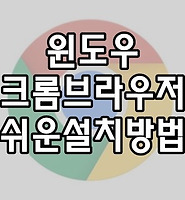Davit Blog
MS오피스2016 정품인증 하는 쉬운방법 본문
MS오피스2016 정품인증 하는 쉬운방법
2018/02/19 - [IT] - 윈도우10 Windows10 초간단 정품인증
2018/02/19 - [IT] - MS 오피스 2016 쉽게 설치하기
2018/02/20 - [IT] - 알집 Alzip 쉽게 다운로드 설치하기 주의사항
이전에 했던 윈도우 정품인증 오피스설치 알집 설치에 이어서 오피스 정품인증하는 쉬운방법에 대해서 포스팅해보려 합니다
MS오피스 상단에 빨간줄이 거슬리지 않는다면 그냥 정품인증 안하고 써도 되지만 전 또 은근 그런것들이 거슬려서 정품인증을 안하고는 못배기겠더라구요 ㅋㅋ
개인은 몰라도 기업이나 법인에서는 꼭 정품라이센스를 구매해서 사용하셔야 해요 ㅋㅋMS 라이센스 관리가 지독하리만큼 철저하더라구요
이전 포스팅에서 보시면 아시겠지만 전 윈도우10을 설치해서 시작 화면이 저렇게 생겼습니다 ㅋㅋ
오피스를 설치하고나서 MS오피스 엑셀,파워포인트,워드,아웃룩 아무파일이나 실행하시면 되는데 저는 엑셀이 편하니까 엑셀을 켜보겠습니다
오피스설치방법
2018/02/19 - [IT] - MS 오피스 2016 쉽게 설치하기
은 위의 포스팅 참고하시고 ㅎㅎ
아래 화면처럼 최초에 업데이트만 설치 나중에 다시 확인 등등 나오는데요 업데이트는 해주는게 좋으니 위의 업데이트만 설치를 체크하시고 동의함을 눌러 넘어갑니다
그럼 위의 화면처럼 새 통합문서 둘러보기 피컷테이블 자습서 휴가계획 등등 기본페이지들이 나오는데 그중에 새통합문서를 눌러서 열어줍니다
그럼 아래같은 화면이 나오는데 메뉴바 에서 파일을 눌러줍니다
그럼 위와같이 새로만들기,열기,저장,다른이름으로저장,인쇄 등등 나오는데 쭈욱 아래에서 두번째 계정 탭을 눌러서 들어가줍니다
그럼 아래와같이 계정보가 나오는데 MS계정으로 Office에 로그인했을 경우에 계정정보가 표시되는것같고 우리에게 중요한건 화면오른쪽에 나오는 제품정보 입니다
제품정보쪽 노란박스를 잘 보시면 인증필요라고 써있을텐데요
그밑에 제품 키 변경 을 클릭하시면 됩니다
그러면 위와같은 화면이 뜨게 될텐데요 그곳에 제품 키를 입력하고 계속을 누르면? 아래 화면처럼 자체적으로 인증이 진행됩니다
그리고나서는 아래처럼 인증필요라고 씌여있던 노란박스가 없어지는걸 보실수 있습니다 ㅋ 그렇게 정품인증이 완료된다고 할수 있습니다 ㅋMS오피스는 다 연동되어있기 때문에 엑셀에서만 정품인증을 완료하면 파워포인트나 아웃룩과같은 나머지 오피스제품들도 자동으로 정품인증이 된 상태로 이용하실수 있습니다 ㅋ
정품키가 없다면 다른방법으로 정품인증하는 어둠의경로도 있긴한데 오피스2016도 해당되는지는 잘 모르겠습니다 보통 오피스2010이나 2013까지는 되는걸로 알고 있거든요 ㅋㅋ
그 어둠의경로 툴 필요하신분은 댓글로 남겨주시면 보내드릴수도?ㅋ
이상으로 MS오피스2016 정품인증하는 쉬운방법 포스팅을 마치겠습니다~
-------------------------------------------
댓글보시면 꽤나 많은분들이 댓글남겨주시고 계신데요 혹시나해서 말씀드리지만 전 그중에 1분에게만 보내드렸습니다 사실 제가 자선사업가는 아니잖아요? 최소한 좋아요를 눌러주시고 요청을 하시거나 뭔가 성의라도 보여야 생각이라도 해볼텐데 메일주소만 딱 적어주시고 보내달라고하시는분이 대부분이어서 반응하지 않는걸 알아주셨으면 합니다
댓글달리면 알림설정 해놓아서 폰으로 바로 확인함에도 불구하고 1분만 보내드린점 참고하시라고 코멘트 달아놓습니다~
'IT' 카테고리의 다른 글
| 윈도우 크롬브라우저 쉬운 설치방법 (0) | 2018.02.25 |
|---|---|
| 2018 바뀐 스타벅스 와이파이 사용법 Feat.슈크림프라푸치노 (0) | 2018.02.22 |
| 알집 Alzip 쉽게 다운로드 설치하기 주의사항 (0) | 2018.02.20 |
| MS 오피스 2016 쉽게 설치하기 (0) | 2018.02.19 |
| 윈도우10 Windows10 초간단 정품인증 (0) | 2018.02.19 |